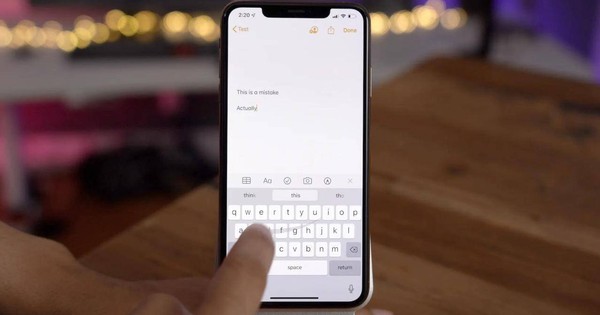Tin tốt là bạn có thể khắc phục các giới hạn nói trên bằng các công cụ dưới đây:
1. Text Replacement/Thay thế văn bản
Tính năng Text Replacement cho phép bạn giảm thời gian nhập các từ hoặc cụm từ dài bằng cách gán một đoạn văn bản vào cụm từ tắt.
Ví dụ nếu bạn nhập ttyl, iPhone sẽ tự động thay thế nó bằng “Talk to you later” (Nói chuyện với bạn sau). Để khởi chạy tính năng này bạn đi tới Setting (Cài đặt) > General (Cài đặt chung) > Keyboard (Bàn phím) > Text Replacement.
Đến đây bạn hãy nhấn vào biểu tượng (+) ở góc trên bên phải và gán các cụm từ tắt mà mình hay sử dụng trước khi nhấn Save (Lưu).
Sau quá trình khởi chạy, mỗi khi bạn gõ cụm từ tắt, bạn chỉ cần nhấn vào dấu cách và đoạn văn bản sẽ thay thế nó. Cần lưu ý rằng bạn có thể làm theo cách này để chèn nhanh số điện thoại, địa chỉ email…
2. One-Handed Keyboard/Bàn phím một tay
Không phải lúc nào bạn cũng có thể gõ bàn phím iPhone bằng 2 tay, ví dụ như khi bạn dùng bữa bằng 1 tay còn tay kia thì gõ phím. May mắn thay One-Handed Keyboard giúp bạn có thể gõ văn bản trên iPhone bằng 1 tay nhanh và thuận tiện hơn.
Để bật tính năng này, hãy chạm và giữ nút quả địa cầu ở góc dưới cùng bên trái của bàn phím, sau đó chọn bố cục bàn phím tùy theo tay thuận của bạn. Khi tính năng này đã được bật, ngón tay cái của bạn có thể dễ dàng tiếp cận tất cả các phím trên bàn phím.
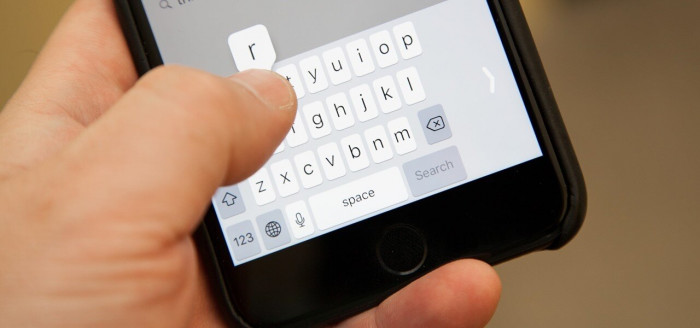
3. QuickPath
QuickPath là tính năng trượt để nhập văn bản trên iPhone và iPad. Với tính năng này, bạn không cần phải di chuyển, nhấn và nhả ngón tay qua lại trên bàn phím mà thay vào đó, bạn có thể trượt ngón tay từ chữ cái này sang chữ cái khác để nhập văn bản trước khi nhấc ngón tay lên. Để sử dụng QuickPath, hãy đi tới Setting > General > Keyboard, sau đó cuộn xuống và bật Slide to Type (trượt để nhập).
4. QuickType
Tính năng dự đoán văn bản QuickType có thể giảm thời gian bạn gõ văn bản trên iPhone bằng cách đề xuất 3 phương án từ trong khi bạn nhập. Nếu từ gợi ý khớp với thứ bạn đang cố nhập, hãy nhấn để chèn nó vào văn bản. Để bật QuickType, hãy đi tới Setting General Keyboard, sau đó cuộn xuống và bật Predictive (dự đoán).
5. Dictation/Đọc chính tả
Đọc chính tả là một cách nhập văn bản nhanh hơn nhiều so với gõ phím. iPhone có sẵn 1 công cụ đọc chính tả được tích hợp sẵn. Bạn hãy mở Setting > General > Keyboard, sau đó cuộn xuống và bật Enable Dictation.
Sau khi tính năng được bật, bạn có thể sử dụng nó mà không cần kết nối internet. Tất cả những gì cần làm là nhấn vào nút Micrô ở góc dưới bên phải bàn phím iPhone và nói nội dung bạn muốn nhập và sau khi đọc xong, bạn hãy nhấn lại vào nút Micrô (hoặc nó sẽ tự dừng nếu bạn ngừng nói trong 30 giây).
Nếu tính năng này không khả dụng ở nơi bạn đang sống, bạn có thể cài đặt các ứng dụng do bên thứ ba cung cấp.
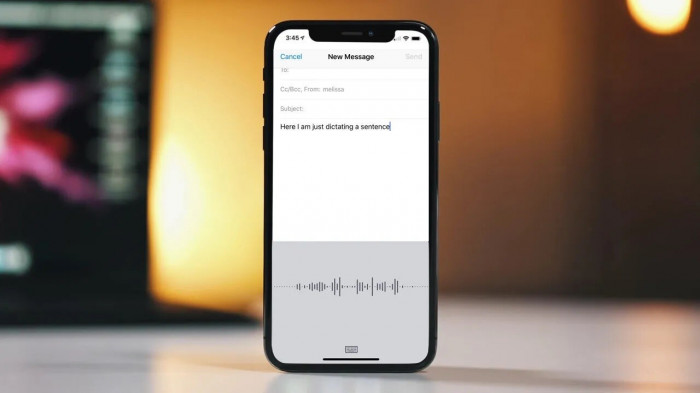
6. Thử bàn phím khác
Nếu bàn phím gốc của iPhone không hoạt động tốt, bạn có thể dùng thử các ứng dụng bàn phím của bên thứ 3. Tin tốt là có một số lựa chọn đi cùng với các mức độ tùy chỉnh và tính năng bổ sung như hỗ trợ ngôn ngữ, chèn ảnh GIF, thay phông chữ…